在树莓派上使用 Kodi
Kodi是在树莓派上运行的媒体中心软件。
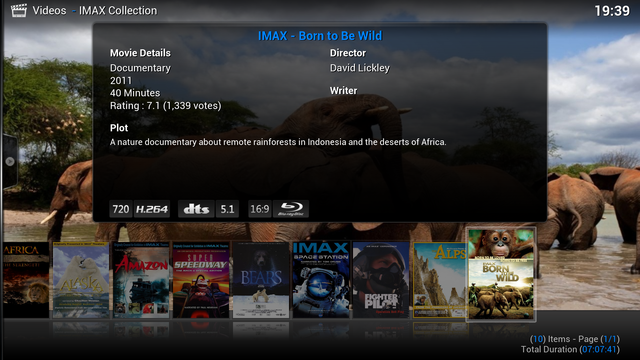
简单的操作系统安装程序NOOBS中包含两个 Kodi 发行版: LibreELEC 和 OSMC 。
NOOBS
首先,在 SD 卡上安装 NOOBS 。请按照NOOBS页面上的说明进行操作。
使用 SD 卡上的 NOOBS ,您应该能够将树莓派引导到 NOOBS 操作系统选择屏幕:
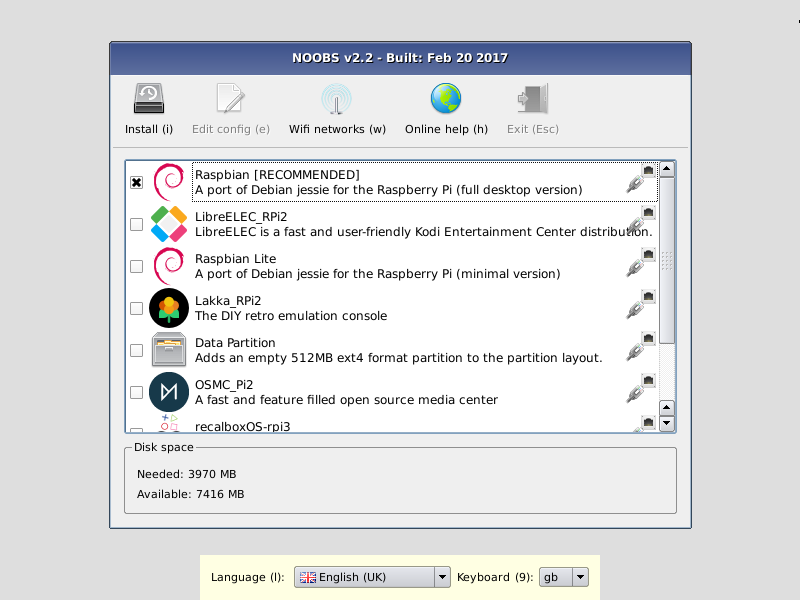
选择 LibreELEC 或 OSMC ,然后按"安装"按钮。
系统将提示您进行确认。这将删除 SD 卡上的所有数据,因此,如果以前装有树莓派 OS,请确保先备份文件。如果确定,请单击"是"继续并开始安装。这将需要一些时间。完成后,NOOBS将显示一个窗口,显示:
操作系统已成功安装
单击"确定",您的 Pi 将重新启动到您选择的发行版中。
使用 Kodi
现在,您已经安装了 Kodi 发行版,可以播放媒体文件,配置系统以及安装附加组件以添加更多功能。
可能会显示一个"欢迎"屏幕,它将帮助您配置设置并开始使用。
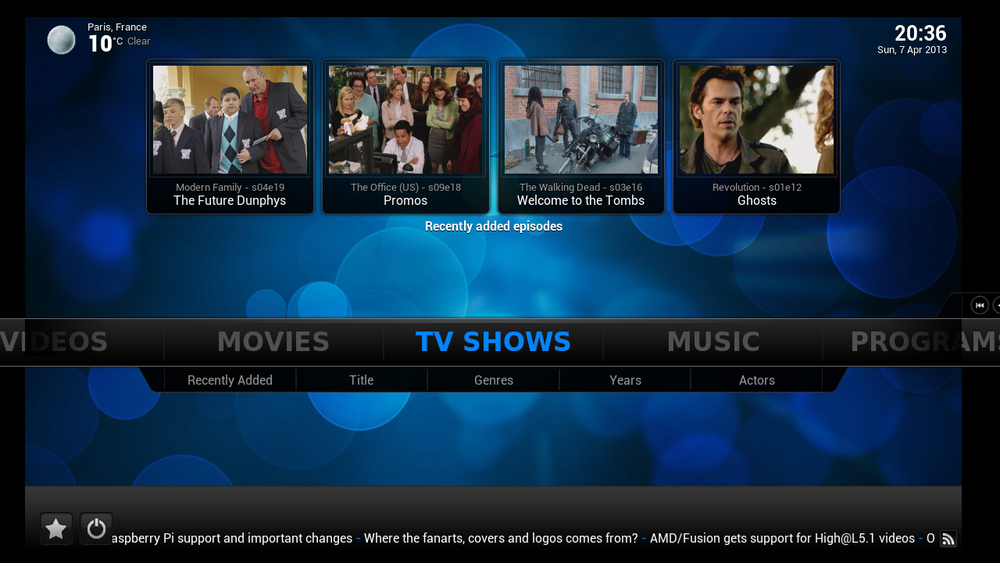
电源
您可以使用壁装 USB 微型电缆以传统方式为 Pi 供电;或者,如果您的电视具有 USB 端口,则可以使用 USB 微型电缆直接连接 Pi 。这意味着您的 Pi 将在打开电视时打开电源,并在关闭电视时关闭电源。
控制
您可以在 Kodi 上使用键盘和鼠标,购买带有 USB 接收器的电视遥控器,甚至可以使用带有方向按钮的演示答题器。
您还可以在智能手机上使用 Kodi 应用程序;在手机的应用商店中搜索" Kodi"。配置为连接到 Kodi Pi的 IP 地址后,您可以使用屏幕上的遥控器或从手机中浏览文件并选择要播放的内容。
播放视频文件
您可以将视频文件复制到 Pi 的 SD 卡上,或将其放在 USB 记忆棒或外部硬盘驱动器上。要播放这些文件,只需在主屏幕上的滑块中选择"视频",然后选择"文件",您应该会在源列表中看到插入的媒体。选择您的设备,您应该能够像在计算机上一样浏览它。找到所需的视频文件,选择它,它将播放。
连接网络驱动器
您可以使用有线连接连接到本地网络上的网络设备,例如 NAS (网络附加存储)。用以太网电缆将树莓派连接到路由器。要连接到设备,请从主屏幕中选择"视频",然后单击"添加视频..."。
将显示"添加视频源"屏幕。选择"浏览",然后选择连接类型。对于 NAS ,请选择 Windows网络(SMB);它将使用 Windows 文件共享协议的开源实现 Samba 协议。如果可以在网络上找到该设备,则会显示该设备。将此设备添加为位置,您将能够导航其文件系统并播放其媒体文件。
设置
Kodi有许多可配置的选项。您可以更改屏幕分辨率,选择其他外观,设置屏幕保护程序,配置文件视图,设置本地化选项,配置字幕等等。只需从主屏幕转到"系统"和"设置"即可。
附加组件
附加组件可提供额外的功能或启用与 YouTube 等网络服务的连接。
YouTube加载项显示搜索结果:
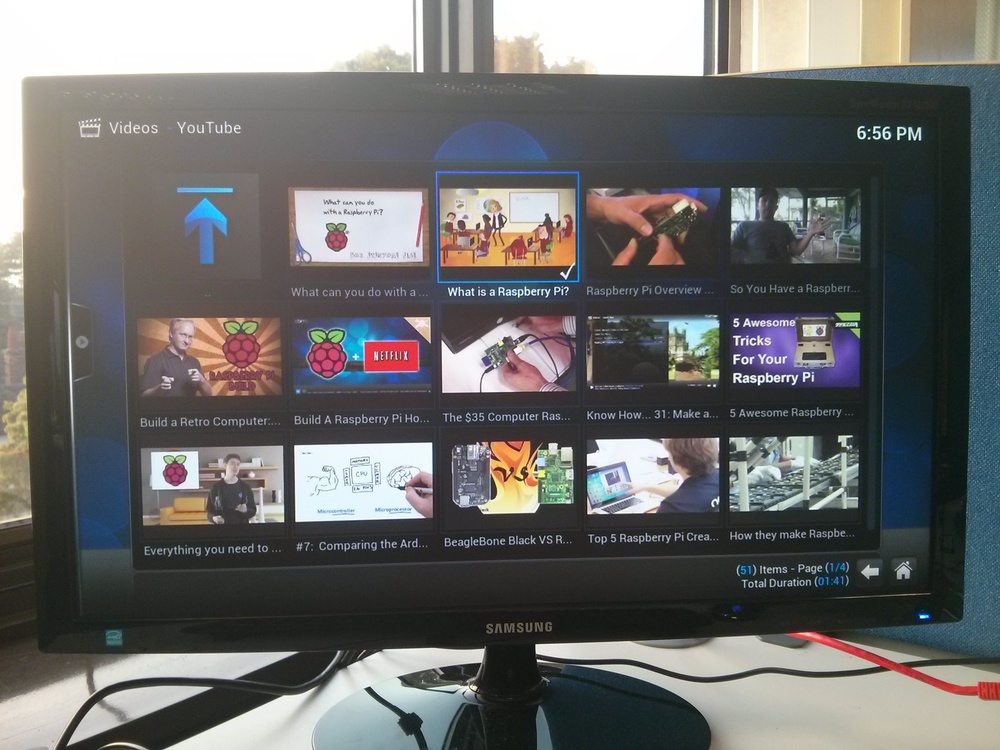
您可以从设置菜单配置加载项;您可以浏览选择。选择一个,将提示您安装它。每个附加组件都有其自己的配置。